如何为WordPress安装并激活WP Smush和WP Fastest Cache
如何为WordPress安装并激活WP Smush和WP Fastest Cache
WP Smush插件的安装和激活非常简单,安装完成之后需要对WP Smush这款插件进行配置。
WP Fastest Cache是一款WordPress缓存插件,在WordPress网站缓存优化方面表现得非常优秀。安装完成之后单击WP Fastest Cache的“setting”按钮即可进入设置页面。
很多WordPress插件并没有中文的设置界面,而WP Fastest Cache提供了中文版的设置界面,用户可以更好地发挥插件的作用。
(1)“缓存系统”:选中“启用”复选框。
(2)“预加载”:选中。选中之后会跳出弹窗。建议选中弹窗中的全部复选框,然后单击底部的“ok”按钮提交。
(3)“已登录用户”:选中。这样登录的用户(一般是指网站后台管理员)看到的就是最新的页面内容,而不是缓存的网页,缓存的网页内容可能和最新页面内容不一致。
(4)“新文章”和“更新文章”:都选中。这样一些写到一半或者被多次修改保存的半成品文章就会被当成垃圾清除掉,以减少资源占用。
(5)“压缩HTML”:选中。它能缩小页面的大小和代码量。
(6)“压缩CSS”:选中。它可以缩小CSS文件的大小。
(7)“合并CSS”与“合并JS”:均选中。这样能够减少http请求次数,从而节省页面加载时间。
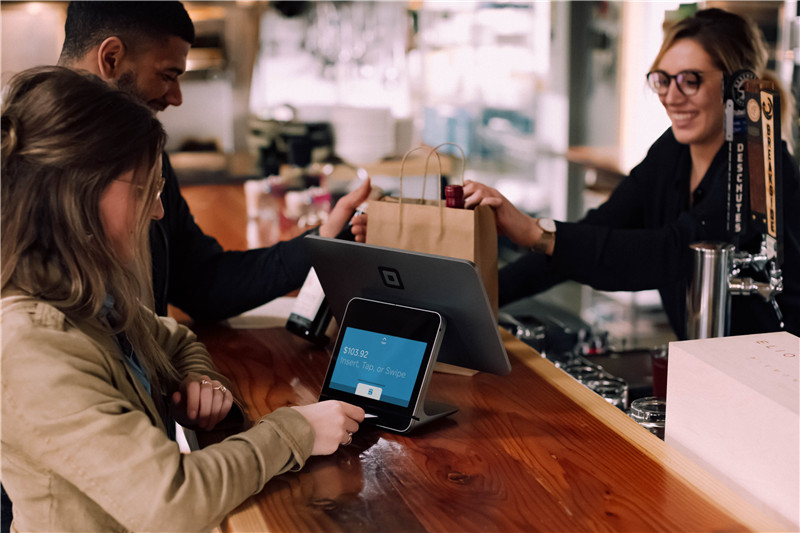
(8)“Gzip”:选中。它能够减少从服务器发送的文件大小。
(9)“浏览器缓存”:选中。它能够减少重复访问者的页面加载时间。
(10)“禁用表情符号”:选中。它能够减少表情符号的加载时间(这个时间通常占用的还比较多 )。
上述这些内容在选中完毕之后,单击底部的“Submit”按钮提交,然后等待WP Fastest Cache插件执行即可。但是要注意,压缩CSS和JavaScript文件,指的是通过脚本来删除无关的数据,如注释内容、格式、空格以及计算机不需要读取的其他内容。合并CSS和JavaScript文件指的是将多个脚本合并到一个脚本文件中。
这些操作涉及代码的修改,有时候会造成代码错误,因为再强大的插件也不可能智能化对每一个代码都做到百分之百的识别和优化处理。所以,当选择了压缩与合并CSS和JS文件之后,第一件要做的事情就是到网站上查看每一个页面,看看有没有发生加载错误的情况。如果有,就禁用压缩与合并功能。

